此内容对您有帮助吗?
如何使本文更有帮助?
卷扩展:单磁盘和未受保护卷
在尝试将磁盘添加到单磁盘和未受保护卷之前,请查看以下信息。
关于 NAS 备份的重要信息:建议所有用户将数据备份到 DAS 或另一 NAS 中,以作为磁盘故障的进一步保护措施或辅助故障点(例如,硬件、网络等)。请参阅备份作业以了解详细信息。
从未受保护卷卸下正常的磁盘
未受保护卷可能是:
- SimplyRAID 单磁盘
- RAID 1 单磁盘
- JBOD
- RAID 0
在 NAS 操作系统设备通电时从未受保护卷卸下正常的硬盘,会删除该卷的所有数据。虽然不建议卸下正常的磁盘,但是您可以通过首先关闭 NAS 来避免丢失数据。将硬盘返回到其正确的托盘,然后将 NAS 通电。
此外,将未受保护卷中有磁盘缺失的 NAS 通电会破坏其 RAID 而丢失全部数据。
卷扩展
在将磁盘添加到 RAID 卷之前,请考虑以下事项:
- 除了 RAID 0,可以使用新磁盘来扩展 RAID 卷。但是,无法添加容量更小的新磁盘。例如,具有三张 2TB 磁盘的 RAID 5 或 SimplyRAID 卷支持添加大于或等于 2TB 的第四张磁盘。如果某个磁盘无法被添加到卷中,NAS 操作系统会提醒您。
- 一次最多可以将卷扩展到 8TB。虽然您可以将一个卷扩展到 8TB 以上,但是必须使用多个步骤来完成。例如,如果您希望以四个 3TB 硬盘来扩展一个 2TB 硬盘,那么必须执行两次扩展。即,在第一次扩展时,将该卷扩展 6TB,在第二次扩展时,扩展剩余的 6TB。
- 虽然这可以创建具有极大容量的卷(请参阅最大元素数量(按功能)),但其总容量不能扩展超过 16TB。例如,14TB 卷不会接受扩展的额外 3TB。在此情况下,将来自您要扩展的卷的数据备份到另一个卷或另一个存储设备。在已备份所有数据时,删除该卷,然后新建容量更大的卷。
选择您的 RAID 然后遵循关于扩展该卷的指示信息。RAID 0 不支持扩展卷。
SimplyRAID
- 在互联网浏览器中转至 NAS 操作系统,然后选择存储 > 概览。重要信息:请勿在存储概览页面上选择管理。
- 在存储概览页面上,单击您要扩展的卷。该卷的存储页面将在浏览器中装入。
- 选择管理。
- 选择添加硬盘和下一步。
- 在选择磁盘窗口中,可以选中具有白色复选框的磁盘以扩展该卷。具有灰色复选框的磁盘正在由现有卷使用而无法选中。选中您要用于扩展该卷的每个磁盘下的框,然后选择下一步。重要信息:您选择的磁盘上的所有数据都将被删除。
- 查阅摘要并选择完成。一个弹出窗口提醒您:所选磁盘上的所有数据都将被删除。选择“是”以继续。
在 RAID 同步期间,您可以使用该卷。
RAID 1
在将磁盘添加到 RAID 1 卷时,您可以:
- 增加安全性以保护数据
- 将 RAID 更改为 SimplyRAID(重要信息:将删除存储在卷上的数据以适应 RAID 中的变化。)
- 在互联网浏览器中转至 NAS 操作系统,然后选择存储 > 概览。重要信息:请勿在存储概览页面上选择管理。
- 在存储概览页面上,单击您要扩展的卷。该卷的存储页面将在浏览器中装入。

- 选择管理。

- 选择添加硬盘和下一步。

- 在选择磁盘窗口中,可以选中具有白色复选框的磁盘以扩展该卷。具有灰色复选框的磁盘正在由现有卷使用而无法选中。选中您要用于扩展该卷的每个磁盘下的复选框,然后选择下一步。重要信息:您选择的磁盘上的所有数据都将被删除。
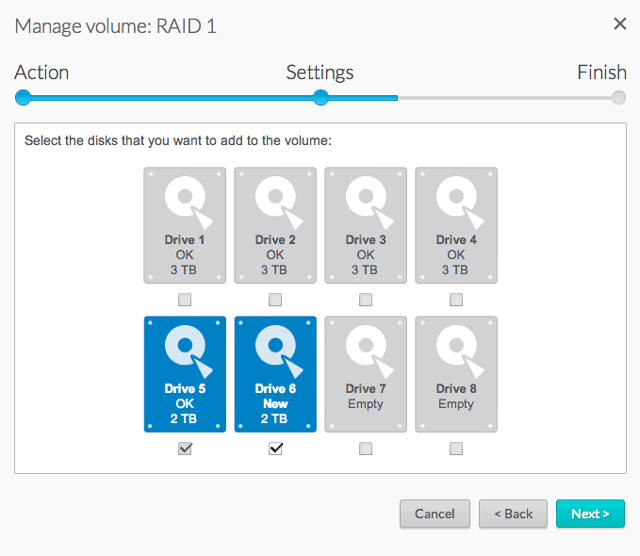
- 选择:
- 增加安全性以启用对 RAID 1 卷的保护。
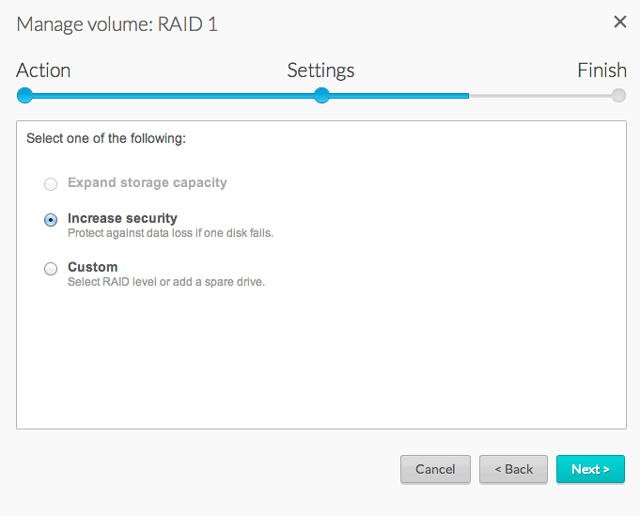
- 定制将 RAID 更改为 SimplyRAID。重要信息:将删除存储在卷上的数据以适应 RAID 中的变化。
- 增加安全性以启用对 RAID 1 卷的保护。
- 选择下一步。
- 查阅摘要页面并选择完成。一个弹出窗口提醒您:所选磁盘上的所有数据都将被删除。选择是以继续。

在 RAID 同步期间,您可以使用该卷。
JBOD
- 在互联网浏览器中转至 NAS 操作系统,然后选择存储 > 概览。重要信息:请勿在存储概览页面上选择管理。
- 在存储概览页面上,单击您要扩展的卷。该卷的存储页面将在浏览器中装入。
- 选择管理。
- 选择添加硬盘和下一步。
- 可以在选择磁盘窗口中,选中具有白色复选框的磁盘以扩展该卷。具有灰色复选框的磁盘正在由现有卷使用而无法选中。选中您要用于扩展该卷的每个磁盘下的框,然后选择下一步。重要信息:您选择的磁盘上的所有数据都将被删除。
- 查阅摘要页面并选择完成。一个弹出窗口提醒您:所选磁盘上的所有数据都将被删除。选择是以继续。